
Iskanje in nakup knjig in zvočnih knjig v aplikaciji Knjige v Macu
V Knjigarni ali Knjigarni zvočnih knjig lahko poiščete določeno knjigo, brskate po kategorijah ali izberete knjige s seznamov, ki jih pripravljajo uredniki storitve Apple Books. Aplikacija Knjige prikazuje tudi priporočila na podlagi vaše prejšnje izbire. Ko najdete želeni artikel, ga lahko naročite ali prednaročite.
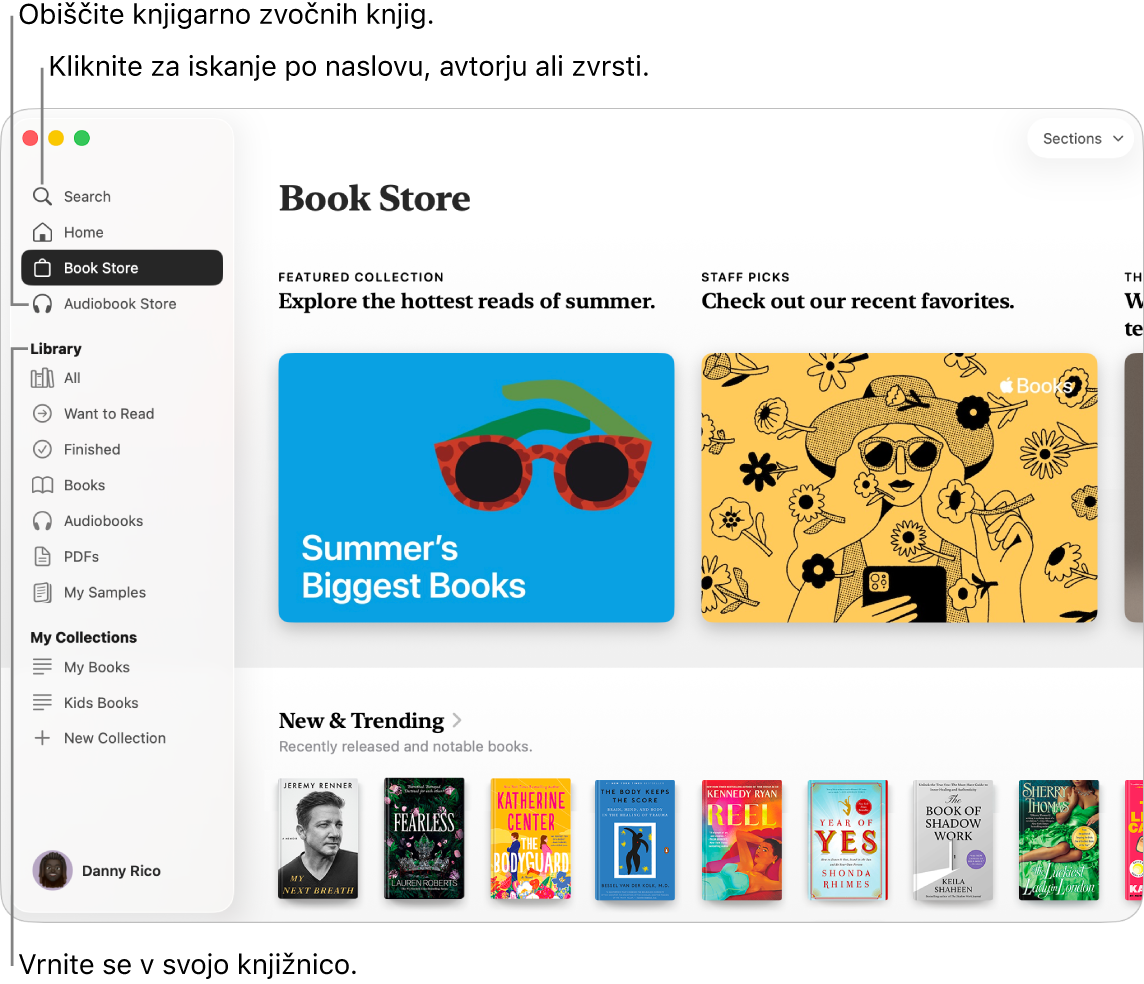
Opomba. za nakup knjig ali zvočnih knjig se morate vpisati v svoj račun Apple v aplikaciji Knjige. Knjigarna in Knjigarna zvočnih knjig nista na voljo v vseh državah ali regijah. Glejte članek tehnične podpore družbe Apple Razpoložljivost storitev predstavnostne vsebine Apple.
Iskanje knjig ali zvočnih knjig
Odprite aplikacijo Knjige
 v Macu.
v Macu.Kliknite Iskanje v stranski vrstici, kliknite iskalno polje in začnite vnašati besedilo, da se prikažejo predlogi.
Iščete lahko po naslovih, avtorjih, zvrsteh ali izdajateljih.
Izberite predlog ali pritisnite tipko Return, da poiščete vneseno in filtrirate rezultate.
Namig. rezultate filtrirajte tako, da pod iskalnim poljem izberete Vse, Knjige ali Zvočne knjige.
Nakup in prednaročilo knjig
Knjige lahko kupite in prednaročite v razdelkih Domov, Knjigarna in Knjigarna zvočnih knjig.
V aplikaciji Knjige je razdelek Domov mesto, kjer boste našli uredniško urejan izbor knjig in zvočnih knjig, ki temelji na vaši zgodovini branja in poslušanja. Prebrskajte sezname Top Picks, Want to Read, Books You Might Like, in še več, da najdete naslednjo knjigo zase.
Opomba. če želite na zavihku Domov videti sezname Top Picks in Books You Might Like, se morate v aplikaciji Knjige vpisati v svoj račun Apple in imeti morate opravljen vsaj en nakup knjige ali zvočne knjige.
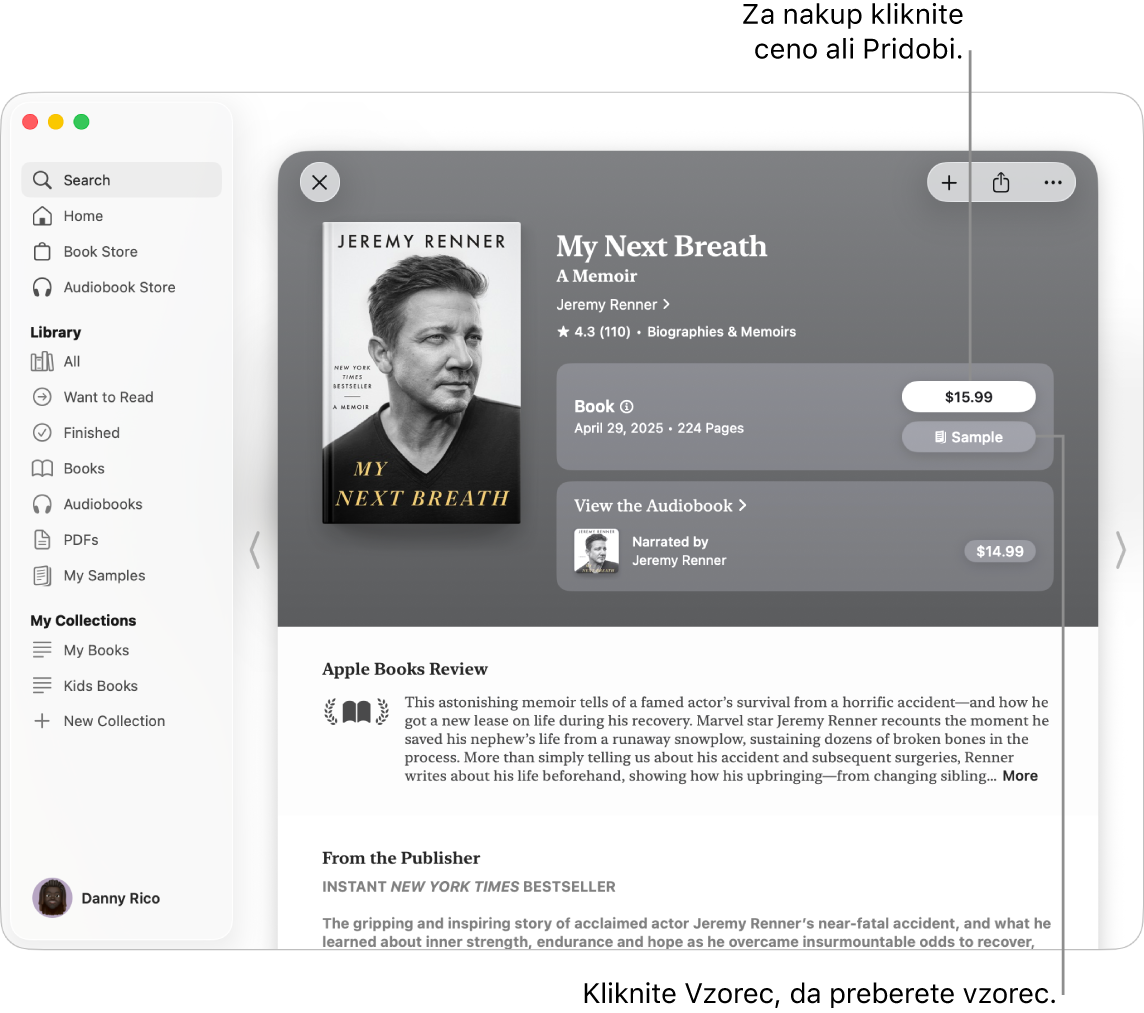
Odprite aplikacijo Knjige
 v Macu.
v Macu.V stranski vrstici kliknite Domov, Knjigarna ali Knjigarna zvočnih knjig, nato pa brskajte po razdelkih.
Namig. če želite brskati po določenem razdelku, kliknite ime razdelka ali možnost Razdelki v zgornjem desnem kotu Knjigarne ali Knjigarne zvočnih knjig, nato pa izberite razdelek ali žanr, na primer Lestvice najbolj priljubljenih, Knjižni klubi, Zgodovina ali Romantika.
Če iščete nekaj določenega, lahko tudi iščete knjige ali zvočne knjige.
Ko najdete knjigo ali zvočno knjigo, ki jo želite prebrati ali poslušati, kliknite naslov knjige ali zvočne knjige, nato pa naredite nekaj od naslednjega:
Kupite knjigo: kliknite ceno knjige ali zvočne knjige ali gumb Get.
Opomba. če je cena oranžna, izdelek še ni izšel. Če želite izdelek prednaročiti, kliknite ceno.
Če ste nastavili Deljenje v družini in je za vaš račun nastavljena možnost Nakup z dovoljenjem, bo moral organizator Deljenja v družini odobriti nakup, ko kliknete za prenos knjige ali zvočne knjige.
Prikažite vzorec ali predogled vsebine (če je na voljo): kliknite Sample za knjigo oziroma Preview za zvočno knjigo.
Prikažite več informacij: pomaknite se navzdol, da prikažete opis, mnenja strank, druge knjige istega avtorja in podobno.